
Bonne Année
Leçon originale d’Eugenia Clo créé le 26 décembre
2023
©Eugenia-Clo 2016
/25 - tous droits réservés

Cette leçon est
l’œuvre exclusive d’Eugenia Clo, toute ressemblance avec une autre existant sur le Net serait pure coïncidence.
Cette traduction
a été réalisée avec Psp2020 le
mais elle peut être faite avec les autres versions
de Psp
Les tubes font
partie d’échanges avec les groupes graphiques.

Matériel :

Woman2399_byClo
WhitewashWindow_Janet
Calice_byClo
Champagne_byClo
Elemento1 -
Elemento2
x-mas_9_14118_TbS
Sélection
FeliceAnnoNuovo
Image Napoli-tramonto
Gif raeStarShower
Gif
raeWhiteMedley2
BlingHappyNY
filigrane Clo
©Creation
Filtres :

Artistic
dbs flux
Installez les
filtres que vous n’avez pas dans le dossier correspondant avant d’ouvrir votre Psp
Ouvrir vos tubes
dans Psp, les dupliquez et fermez les originaux.
N’oubliez pas de
sauvegarder régulièrement, une fermeture intempestive de Psp est toujours à prévoir.

1
Ouvrir une
nouvelle image transparente : 1000 x 800 px
Remplir avec la
couleur : #00002f
2
M.E - Artistic -
Sponge
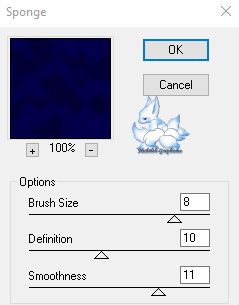
3
Ouvrir et copier : WhitewashWindow_Janet
Coller comme nouveau calque
4
Effets - effets géométriques - Perspective Horizontale
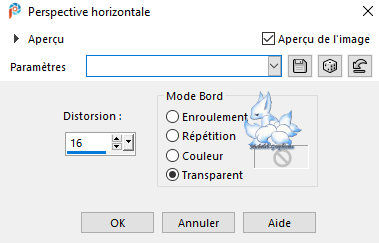
Positionner (K sur votre clavier)

Appuyez sur M pour désactiver
Effets - 3D - ombre portée
V&H : 2 - 60 - 60 -
Couleur #000000
5
Activer votre baguette magique et sélectionner la
partie interne de la fenêtre

Sélections - modifier - agrandir de 4 px
Calques - nouveau calque
Calques - réorganiser - déplacer vers le bas
6
Ouvrir et copier l'image Napoli-tramonto
Coller dans la sélection
Sélections - ne rien sélectionner
Opacité du calque : 34%
7
Sélections - charger à partir du disque - Appliquez la
sélection FeliceAnnoNuovo
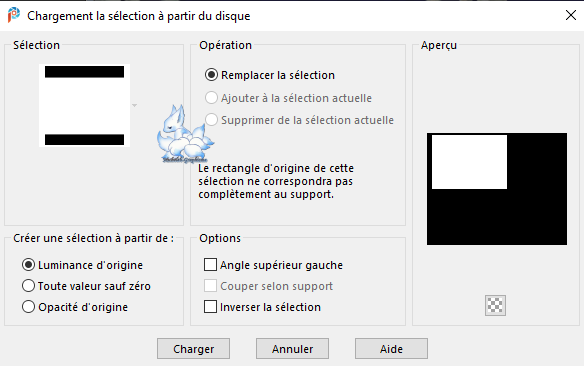
Calques - nouveau calque
Coller dans la sélection
(l'image est toujours en mémoire)
Sélections - ne rien sélectionner
Opacité du calque : 40%
8
Ouvrir et copier : Element1
Coller comme nouveau calque
Calques - réorganiser - placez en haut de la pile
Opacité du calque : 95%
Positionner (K sur votre clavier)

Appuyez sur M pour désactiver
Effets - 3D - ombre portée
(Comme précédemment)
9
Ouvrir et copier l'image x-mas_9_14118_TbS
Coller comme nouveau calque
Image - redimensionner à 60%
(Tous les calques NON cochés)
Positionnez (K sur votre clavier)

Appuyez sur M pour désactiver
10
Calques - dupliquer
Image - miroir - miroir horizontal
Positionner (K sur votre clavier)

Appuyez sur M pour désactiver
11
Ouvrir et copier : Woman2399_byClo
Coller comme nouveau calque
Effets - 3D - ombre portée
V&H : 2 - 60 - 30 -
Couleur #ffffff
12
Ouvrir et copier : Calice_byClo
Coller comme nouveau calque
Image - redimensionner à 60%
(Tous les calques NON cochés)
Réglage - netteté - netteté
Positionner en bas à gauche (voir image finale
13
Calques - dupliquer
Positionner comme sur l'image finale
Calques - fusion - fusionner calque du dessous
Effets - 3D - ombre portée
V&H : 2 - 60 - 60 -
couleur #000000
14
Ouvrir et copier : Champagne_byClo
Coller comme nouveau calque
Image - redimensionner : 85%
(Tous les calques NON cochés)
Positionner en bas à gauche (voir image finale)
Effets - 3D - ombre portée
(comme précédemment)
15
Calques - nouveau calque
Remplir avec la couleur #020039
Sélections - sélectionner tout
Sélections - modifier - contracter de 6 px
Appuyez sur la touche "suppr" de votre clavier
Sélections - inverser
M.E - dsb flux - Bright Noise
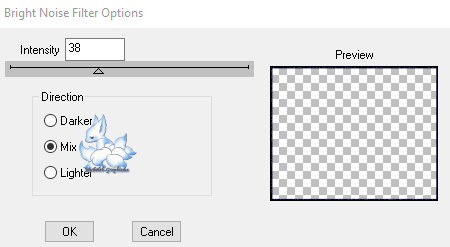
Effets - 3D - ombre portée
(comme précédemment)
Réglage - netteté - netteté
Sélections - ne rien sélectionner
16
Ajouter votre filigrane ainsi que celui de Clo
©Creation et le mien (fournis dans le matériel)
Calques - fusion - fusionner tout
Edition - copier
Animation
:
1
Edition - coller comme nouvelle animation
2
Dupliquer 35 fois
(vous devez avoir 36 images en tout)
Edition - sélectionner tout
3
Ouvrir le gif : raeStarShower
Edition - sélectionner tout
4
Edition - copier
Revenir sur votre image
Edition - coller - dans l'image sélectionnée
5
Ouvrir le gif : raeWhiteMedley2
Edition - sélectionner tout
Edition - copier
Revenir sur votre image
Edition - coller dans l'image sélectionnée
(Ajoutez en deux ou trois selon votre goût)
6
Ouvrir le Bling : HappyNY
Cliquez sur la première photo
(La bleue)
Appuyez sur la touche "suppr" de votre clavier
Edition - copier
Avant de coller dans votre image, cliquez sur Propager
le collage
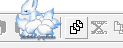
Edition - coller dans le cadre actuel
Placez l'écriture en bas à gauche
(voir l'image finale)
Si tout vous convient, enregistrer sous. gif

Ma version :


Voilà votre image
est terminée
J’espère qu’elle
vous a plu
Envoyez-moi votre
création par e-mail
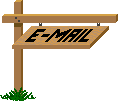
Je serai heureuse
de la mettre dans la galerie
Galerie
 Index Index


Ce(tte) œuvre est mise à disposition selon les termes de la
Licence Creative Commons Attribution -
Pas d’Utilisation Commerciale - Pas de Modification 3.0 France. |